
Es completamente natural que tenga una larga lista de contactos en su teléfono Android. Tienes contactos del trabajo, familiares, amigos, conocidos, etc. Tener todos esos diferentes tipos de contactos puede convertirse en un verdadero lío si no los organizas correctamente. A continuación, se muestran algunas formas de organizar mejor sus contactos en su teléfono Android.
Cómo ver solo contactos específicos
Puede organizar fácilmente sus contactos usando la aplicación Contactos. Esta es una gran opción si se está quedando sin almacenamiento y no puede instalar más aplicaciones.
Abra la aplicación Contactos y toque el menú en la parte superior derecha.
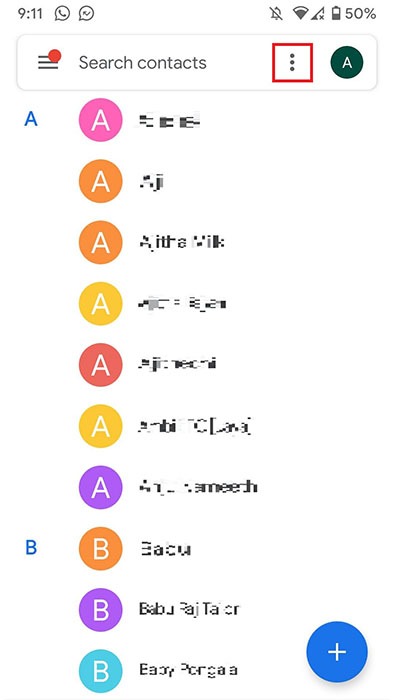
Toque la opción «Personalizar vista» y elija qué tipo de contactos desea.

Si tiene más de una cuenta de Google y desea ver los contactos de esas cuentas, toque el logotipo de la primera letra del nombre de su cuenta que se muestra en la parte superior derecha de la pantalla. Luego, puede agregar y administrar sus otras cuentas de Google y ver esos contactos.
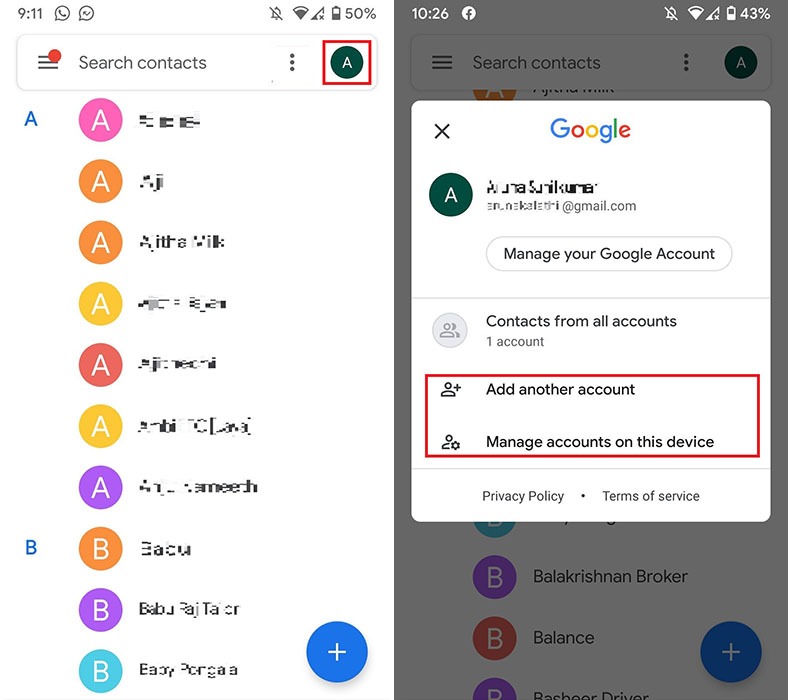
También puede ver los contactos de todas las aplicaciones que ha instalado en su teléfono que tienen integración de contactos. Para administrar esos contactos, toque el menú de hamburguesas ubicado en la parte superior izquierda en la aplicación Contactos.

Después de seleccionar Configuración, se le enviará al menú Configuración, donde debe seleccionar la opción Cuentas.

Aquí puede ver y administrar todas las aplicaciones instaladas en su teléfono con integración de contactos.
Cómo fusionar contactos duplicados
Una razón por la que su lista de contactos es tan larga es que puede tener un amigo con varias entradas. Por ejemplo, una entrada podría ser su dirección de correo electrónico actual y su dirección de correo electrónico anterior, etc.
Para combinar todas las entradas que tiene de la misma persona, abra la aplicación Contactos y toque el menú de hamburguesa ubicado en la parte superior izquierda y seleccione la opción «Combinar y arreglar».
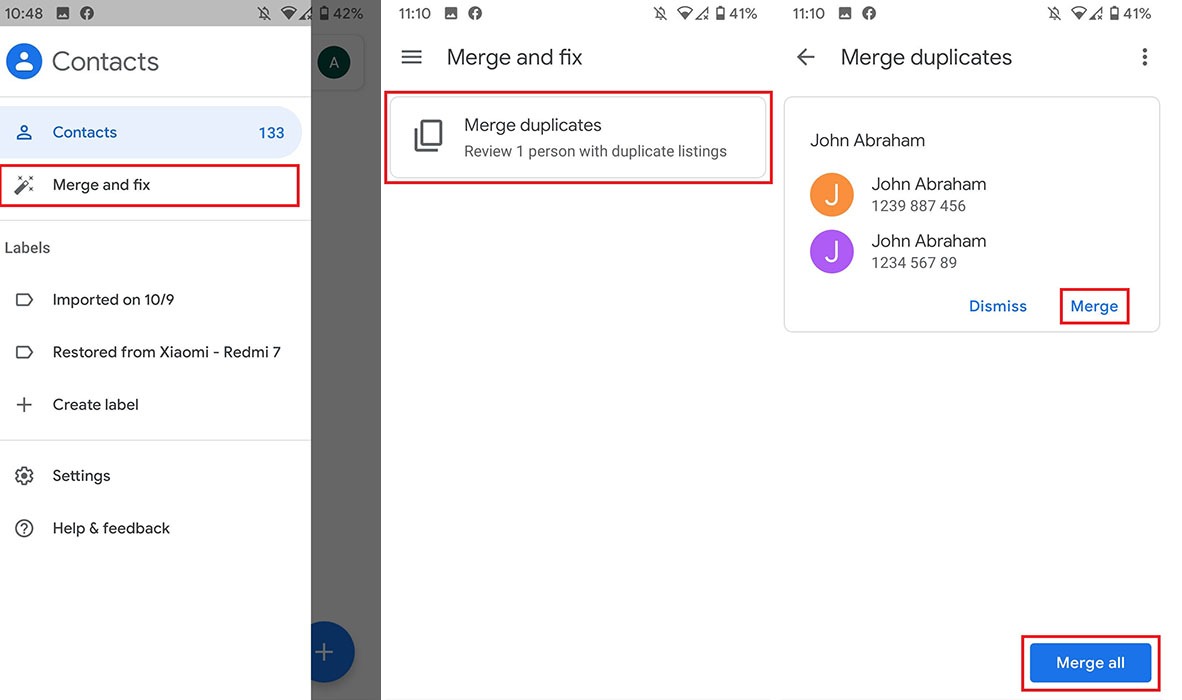
Aquí puede ver todos los contactos duplicados en su teléfono. Si hay alguno, puede fusionarlos uno por uno o fusionar todos a la vez simplemente tocando en las opciones «Fusionar» o «Fusionar todo».
Organice sus contactos por nombre o apellido (apellido)
Realmente no existe una forma correcta o incorrecta de mostrar sus contactos. Pueden aparecer por su nombre o apellido (apellido), y eso es algo que puede hacer fácilmente en la aplicación de contactos estándar.
Al igual que los otros métodos de organización, vaya a Configuración y, en la sección Pantalla, verá la opción «Ordenar por». Tóquelo y una pequeña ventana emergente le permitirá elegir organizar por nombre o apellido.

Aunque tenga a John Smith debajo de «J», verá el apellido (Apellido) primero, a pesar de que esté debajo de sus contactos «J». También puede elegir el formato de nombre, pero todo lo que hace es agregar una coma y colocar el nombre por el nombre y luego por el último o viceversa.
Organice sus contactos en etiquetas
Quieres llamar a un compañero de trabajo, pero primero tienes que encontrar el contacto en el mar de contactos que tienes. Es posible que solo tenga cinco contactos del trabajo en su teléfono, por lo que sería mucho más fácil si los tuviera en una etiqueta separada.
Puede hacerlo abriendo la aplicación Contactos y tocando el menú de hamburguesas ubicado en la parte superior izquierda. Si creó alguna etiqueta, debería verla allí.
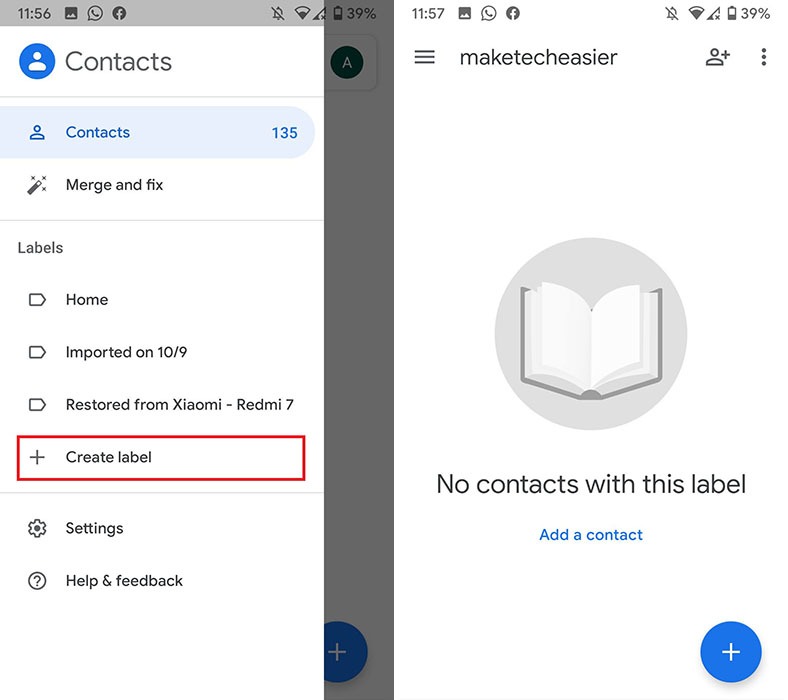
Si no es así, toque la opción «Crear etiqueta». Dale un nombre a tu Etiqueta y comienza a agregar miembros.
Terminando
Ahora que ha organizado cuidadosamente sus contactos en Android, lo siguiente que puede hacer es ocultar llamadas y mensajes de texto de contactos específicos en su directorio telefónico.